WinSCP bemutató
Megtanulják, hogyan kell használni WinSCP
WinSCP szoftver titkosítási technikákat használ, integrált SSH, annak érdekében, hogy megvédje a nyilvántartási adatok és a személyes információkat. Ez megakadályozza, hogy a különböző típusú jelszó szippantás típusú támadások és a rosszindulatú programok nyomon követése ülések között a helyi számítógép és a távoli szerver.
A szoftver letölthető a következő URL-t.
Ehhez a Windows operációs rendszer szükséges. Telepítése WinSCP meglehetősen egyszerű. Alapvetően meg kell kattintson a Tovább gombra többször, így az alapértelmezett beállításokat.
Annak érdekében, hogy megszokott, hogy a beállítások, akkor választhat a felületet a Norton Commander-és Windows Explorer-szerű felület.
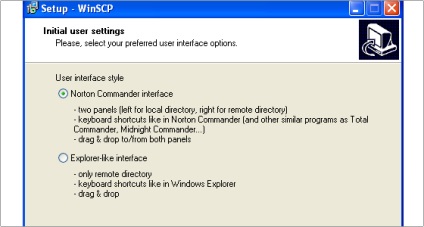
A fő különbség az, hogy az első felület egy panelt 2 (az egyik egy helyi számítógépes könyvtár szerkezete és a másik a távirányító), míg a második mutatja, csak a távirányító. Ha hozzá vannak szokva, hogy együttműködik alkalmazások, mint például a Norton Commander, Total Commander, vagy Midnight Commander, az első lehetőséget választja. Ha inkább a Windows Explorer, megy a második.
Interfész beállítások módosíthatók a telepítés után is.
Ha már készen áll a telepítésre, akkor biztonságos kapcsolat létrehozására a helyi számítógépen egy távoli szerverre.
Ha egy ügyfél, és engedélyezi SiteGround SSH funkció fiókjába, akkor kövesse az alábbi utasításokat. Ellenkező esetben kérjük, forduljon a szolgáltatójához, hogy ellenőrizze, ha hozzáférést biztosítanak az SSH.
Nyissa meg a klienst WinSCP.
Ide Session.
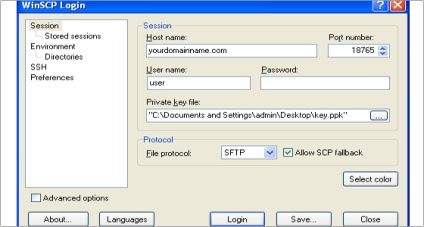
A kapcsolat akkor jön létre, akkor meg kell adnia a jelszót, hogy adja meg létrehozásakor SSH kulcspár.
Amikor a kapcsolat létrejön, akkor végre az összes szabványos FTP műveleteket. A különbség az, hogy a kapcsolat biztonságos.
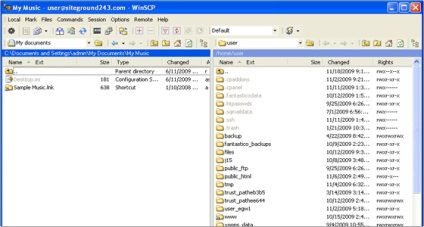
Ön tudja menteni a kapcsolatot adatokat tárolja a mentett Sessions részt.
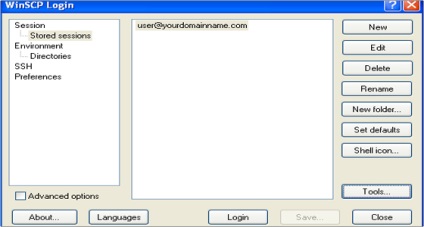
Tudod tartani a jelenlegi ülésszak információt, hogy egy új munkamenetet, átnevezni vagy törölni egy már meglévőt. Akkor hozzon létre egy új mappát a kiválasztott ülés, állítsa be az alapértelmezett, és hozzon létre egy parancsikont az asztalon a Shell ikonopciók. Az Eszközök menü lehetővé teszi, hogy a behozatali ülésén az ügyfél Putty SSH, hogy tisztítsák meg a tárolt adatok a helyi számítógépen, és ellenőrizze a frissítéseket.
A környezet meg lehet változtatni a beállításokat a szerver környezet és állítsa az időbélyeg.
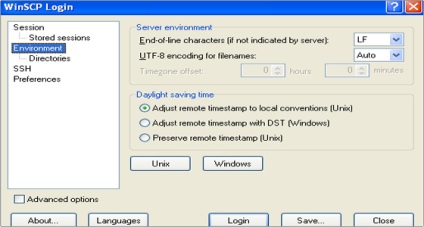
Az al-könyvtár lehetővé teszi, hogy az alapértelmezett vezérlő távoli és a helyi könyvtárak.
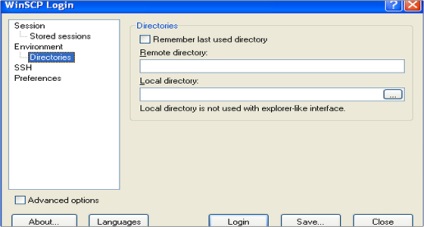
Az SSH, kiválaszthat egy előnyös kiviteli az SSH protokoll és titkosítás beállításához Cypher kiválasztási politikát.

A beállítások részben között váltani lehet a Norton Commander és a Windows Explorer-szerű felület.
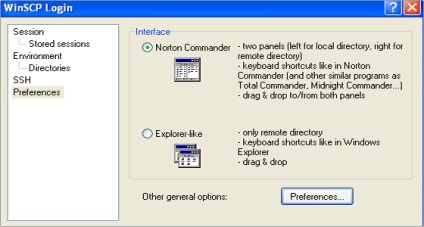
Explorer-szerű felület vált több népszerű Windows felhasználók számára. Ahhoz, hogy át fájlokat, akkor közvetlenül húzza őket.
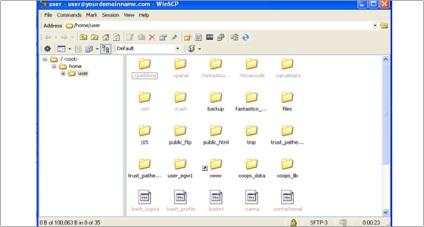
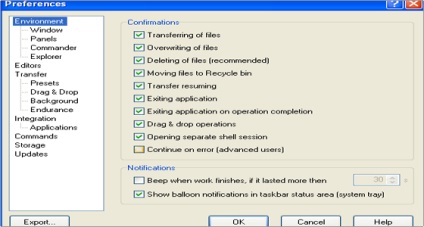
SSH-n keresztül tárhely és szoftver WinSCP akkor képes lesz arra, hogy kihasználják a legmagasabb színvonalú biztonságos fájlátvitel.